想要利用Notion API,快速與數百種軟體串聯起來,還不需要任何寫CODE的能力,那你絕對不能錯過 Zapier 和 automate.io !
在上一篇文章,我提到了Notion API 就像是小時候玩的紙杯傳聲筒,一個紙杯是Notion,另一個紙杯則是其他你想對話的軟體,而 Zapier 和 automate.io 則是串連起2個紙杯中間很棒的線。當然,你想要自己搭建這條線,絕對沒問題,但 Zapier 和 automate.io 已經先與許多其他軟體建立好連線,因此,只要把Notion這端的紙杯接上線,便能快速地打造自動化系統,省時又省力!
👉若你還不知道Notion API是什麼,歡迎先閱讀這篇文章: 你今天NOTION API了嗎? API是什麼、好處與應用,一次講給你聽!
在這篇文章中,我想跟大家分享如何架好Notion與 Zapier 和 automate.io 的連線,只要輕鬆三步驟,就能開啟機會無限的API大門! (可快速點選連結)
一、Notion API 與 Zapier
Notion與Zapier在串接上比較嚴謹,需來回在雙邊的網站做設定,共包含以下3步驟:
- 步驟一: 註冊Zapier帳號
- 步驟二: 在Notion開啟API功能
- 步驟三: 在Zapier 建立Notion API連線
步驟一: 註冊Zapier帳號
1. 來到Zapier的網站 (https://zapier.com/),註冊一個帳號。
- Zapier提供多種註冊方式,包含連結Google帳號、FB帳號或Microsoft帳號,也可以直接在官網新辦一個帳號,只要選擇你方便或喜歡的即可,
- 若你選擇前3種註冊方式,則無須再設定密碼。
我是一個記不住帳號密碼的人,嚴重程度就像哈利波特裡面的奈威一樣 (如果你是哈利波特迷,你一定知道我在說什麼!),因此,這次我會使用Google帳號來註冊Zapier。
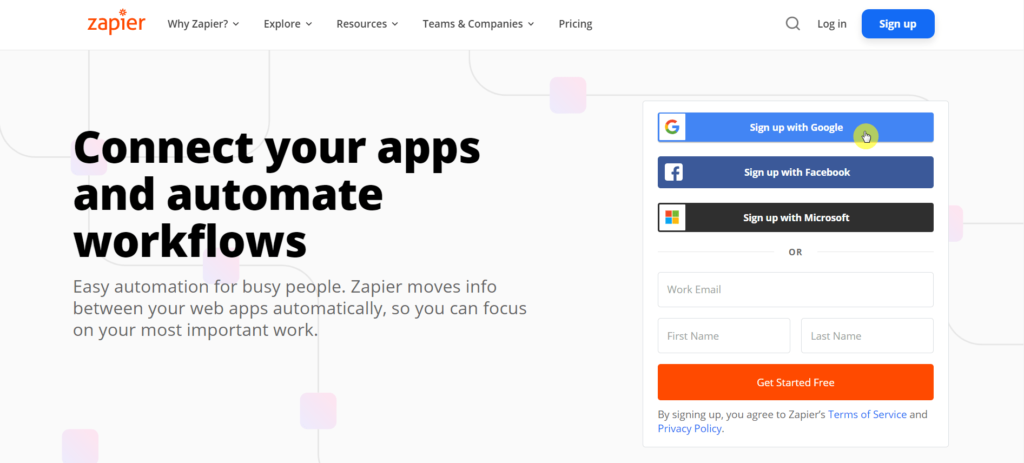
2. 註冊完成後,Zapier會進行簡單的調查,詢問你的職業,以及你常使用那些軟體。回答過後,就可以開始使用了!
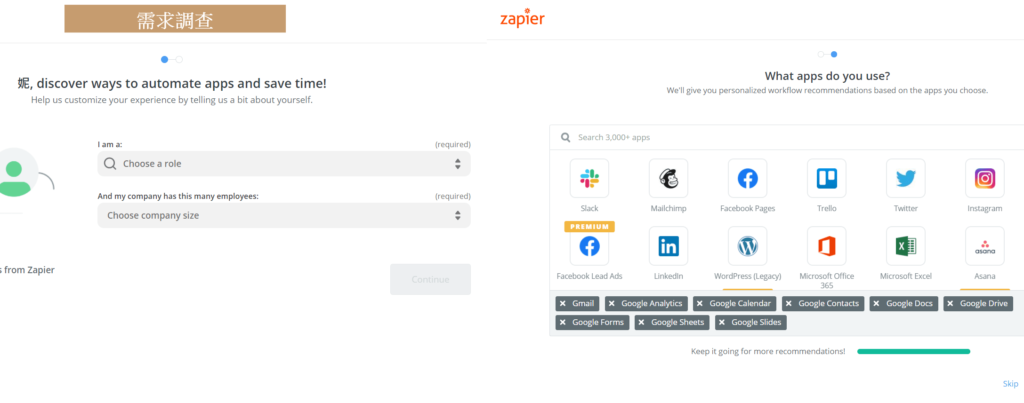
步驟二: 在Notion開啟API功能
為了保護你的隱私與資料安全性,你需要主動在Notion裡同意與Zapier串聯,並透過一組驗證碼,開啟Zapier讀取以及傳送資料的權限。
1. 於Notion左側目錄欄,點選Settings & Members (下圖步驟1),並選擇最下方的Integrations (下圖步驟2),進到API的設定畫面。點選畫面中央的 Develop your own integrations ,主動創建API同意書 (下圖步驟3)。
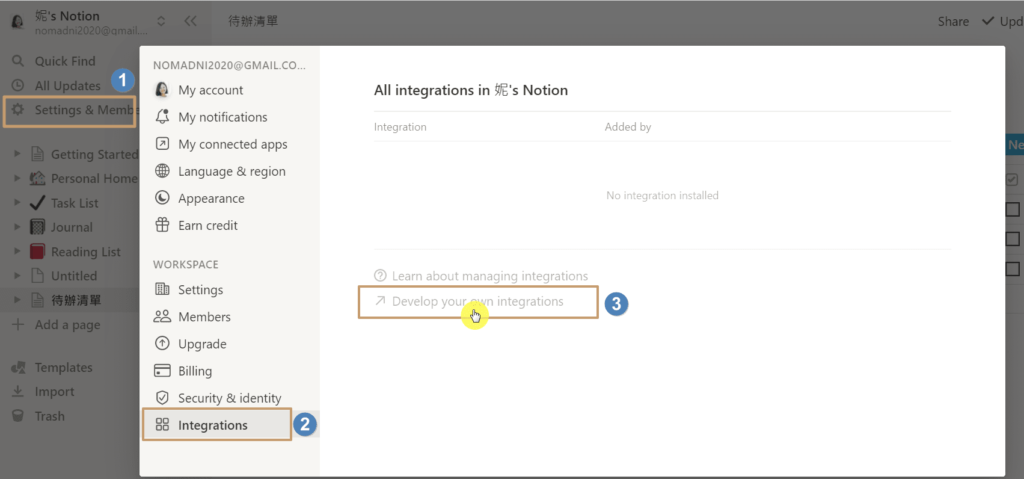
2. 此時,Notion會另開一個新網頁,帶你到創建API同意權的設定頁面。點選 Create new integration 就可以開始設定囉!
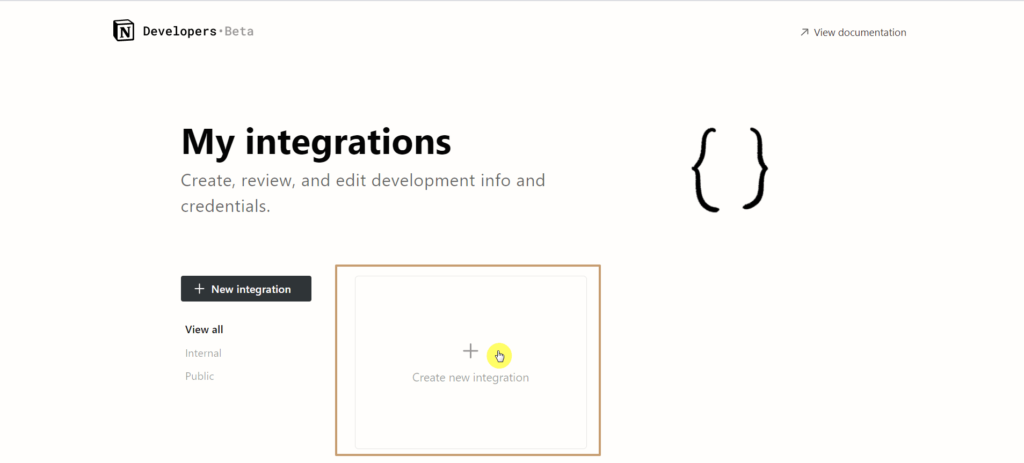
3. 於設定畫面中:
- 在Name的部分,你可以為這次的API命名。
- 我通常習慣以使用的軟體來命名,這樣才比較不會搞錯,下圖範例名為: Zapier
- 在Logo的部分,可以上傳圖片讓你好辨認,不傳也沒有關係
- 在Associated workspace,選擇並確認你要開啟API的Notion帳號
- 最後,點選下方黑色按鈕:
Submit,便設定完成!
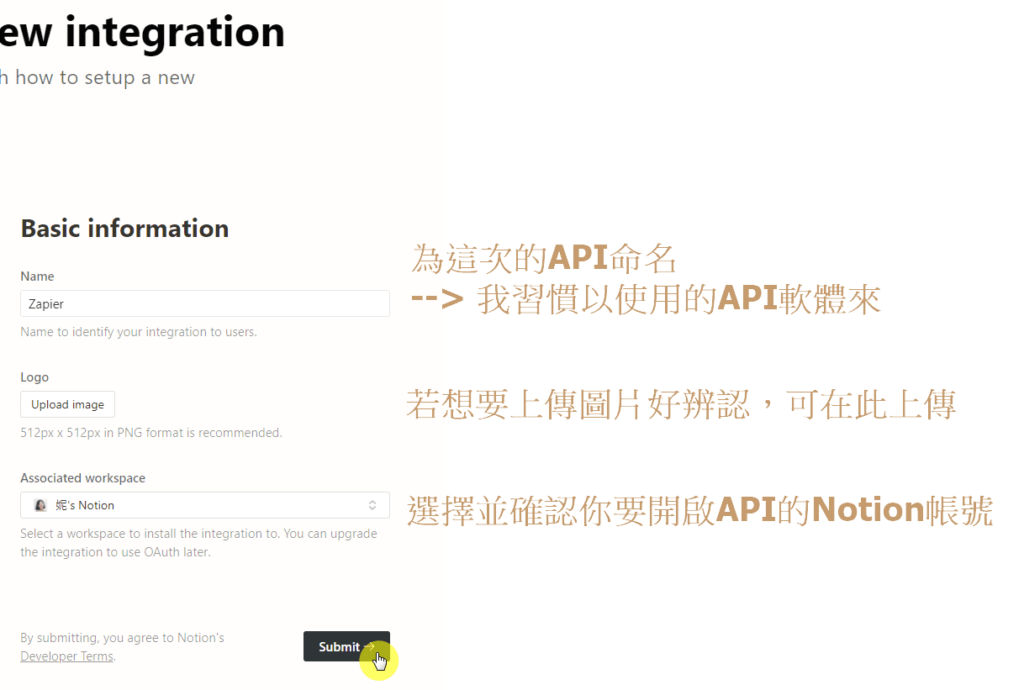
4. 授權完成後,你會得到一組驗證碼。
你可以把這組驗證碼想像成Notion與Zapier串接的通行證。因此,接下來我們要回到Zapier的網站,開通這個通行證,設定串接的最後一個步驟,開啟Notion與Zapier的API大門!
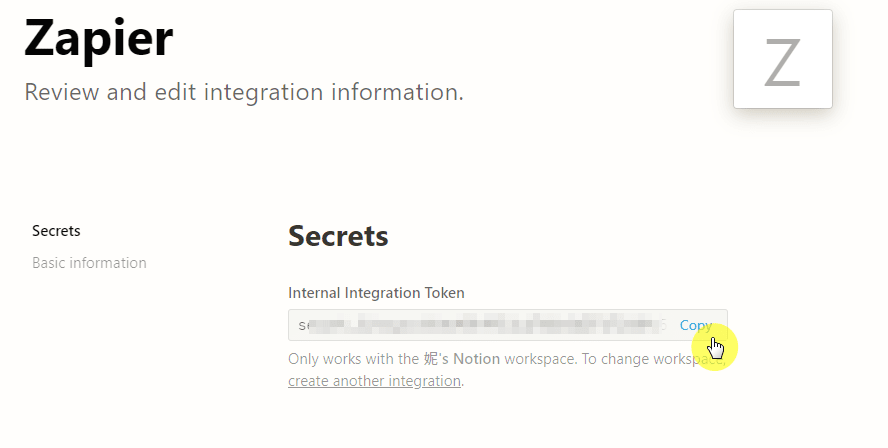
步驟三: 在Zapier 建立Notion API連線
1. 回到Zapier的網站,點選左側邊欄位的My Apps (參考下圖步驟1),並點選右上角藍色按鈕: Add Connection (參考下圖步驟2),建立與Notion的連線。
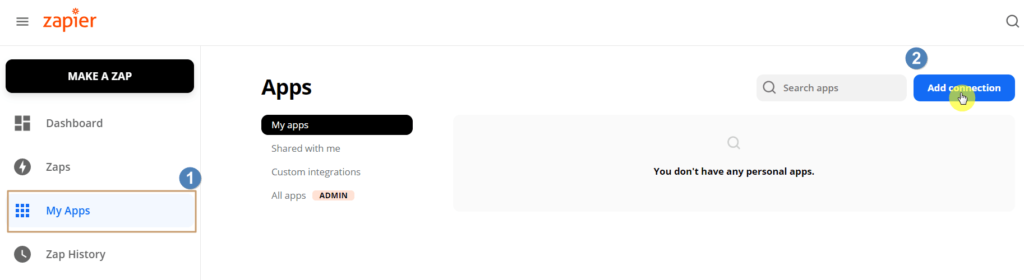
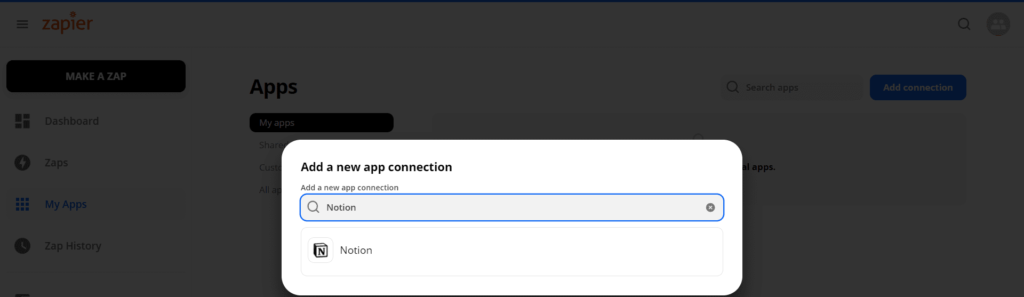
2. 此時,Zapier會跳出輸入驗證碼的畫面,確定你同意開放Notion的資料給Zapier。
- Zapier只能存取你有分享給他的Notion資料庫或頁面,沒有分享的便看不到。
- 在此次的教學中,我們尚未分享任何頁面的權限給Zapier,因此,這就像是只先架好紙杯傳聲筒中間的線,雙方還沒開通對話權。
3. 將你在「步驟二」於Notion獲得的驗證碼,貼到最下方的白色框中,並點選橘色按鈕: Yes, Continue,同意Zapier讀取以及傳送資料給Notion。
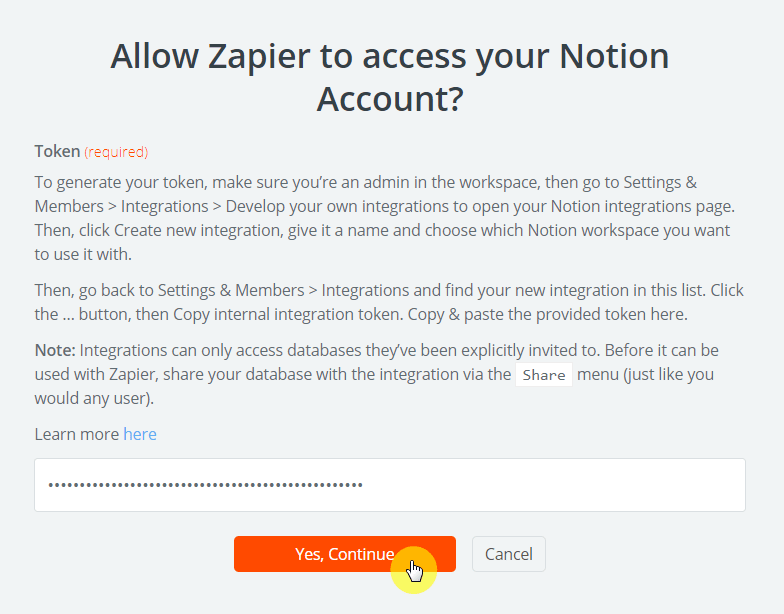
4. 恭喜你! 到這裡,就完成了!
我們已經成功建立起2個紙杯傳聲筒中間的連線 (即Zapier)。透過Zapier這條線,一端連接著Notion這個紙杯,另一端可連結任何Zapier已經串好的其他軟體 (例如Google行事曆),開啟你的Notion API大門,打造專屬於自己的高效生態圈!
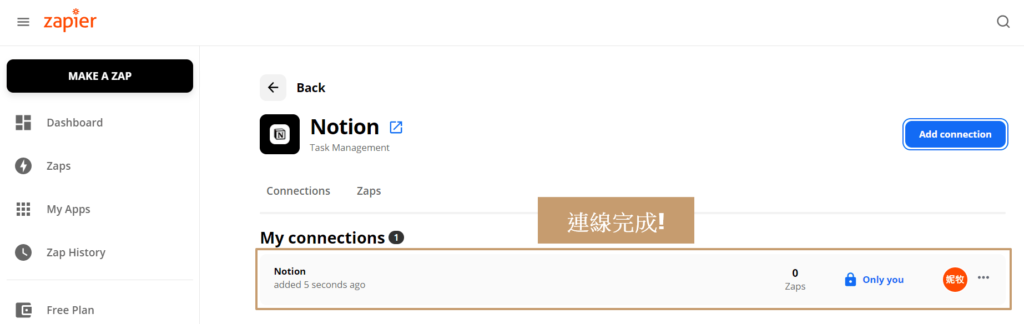
二、Notion API 與 automate.io
相較於Zapier的設定,automate.io的操作比較簡單,共包含以下3個步驟:
- 步驟一: 註冊automate.io帳號
- 步驟二: 在automate.io 建立Notion API連線
- 步驟三: Notion 頁面權限檢查
步驟一: 註冊automate.io帳號
1. 來到automate.io的網站 (https://automate.io/),點選右上角藍色按鈕: Sign up,註冊一個帳號。
- automate.io 提供2種方式註冊,包含以Google帳號註冊或直接在官網創建一帳號,選擇你方便或喜歡的即可。
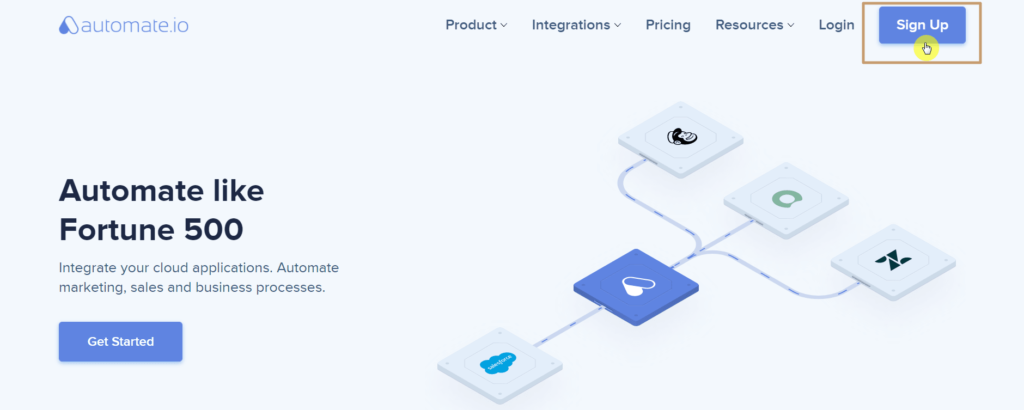
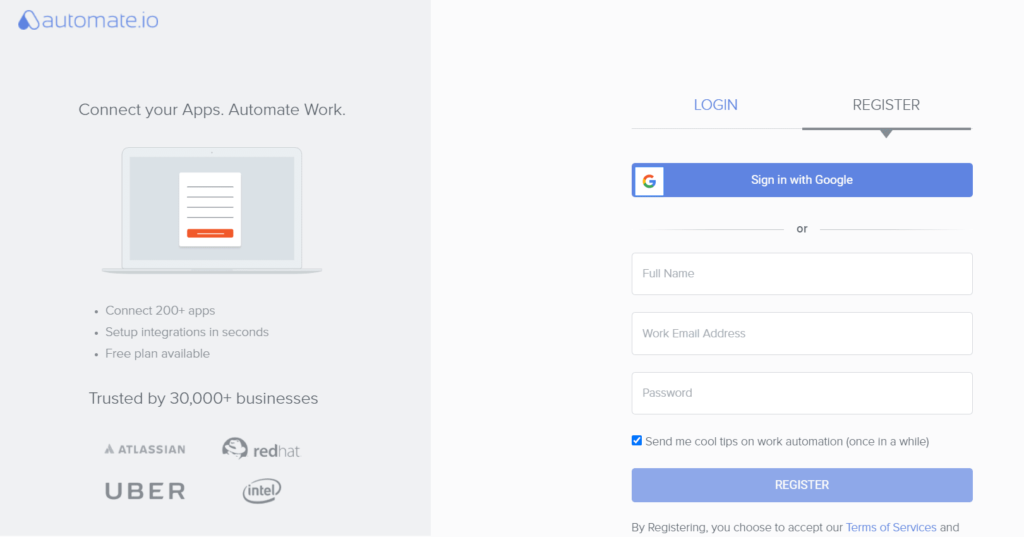
2. 註冊完成後,automate.io會進行簡單的調查,詢問你的職業,以及你常使用那些軟體 (最少一定要選擇5個,不然無法進到下一步驟!)。回答過後,就可以開始使用了。
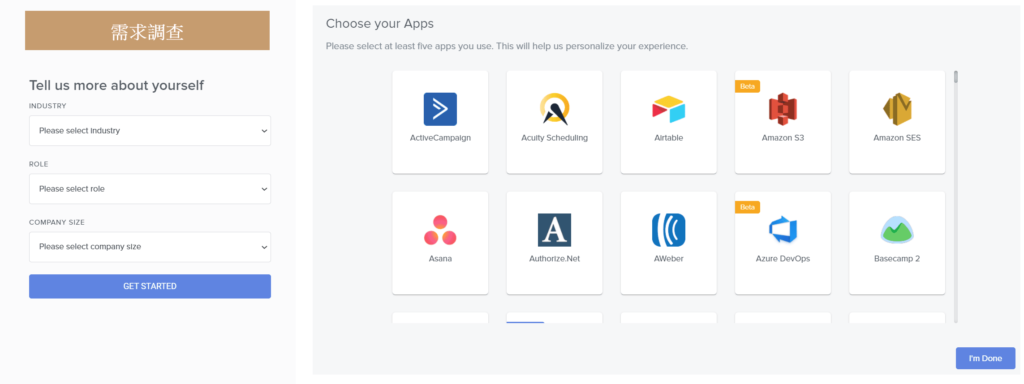
步驟二: 在automate.io 建立Notion API連線
相較於Zapier較嚴謹的驗證方式,automate.io在取得Notion驗證碼與同意傳輸資料這部分,步驟比較簡單,所有操作皆可以直接在automate.io的網站上完成,即省去Zapier設定的步驟二。
1. 點選automate.io網站上方的 Apps分類頁 (參考下圖步驟1),並點選右上角藍色按鈕: Add a New App (參考下圖步驟2),建立與Notion的連線。
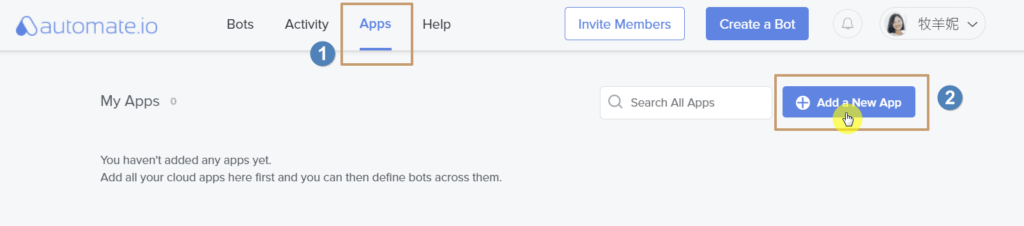

2. 點選最下方綠色按鈕: Submit,確定你同意開放Notion的資料給automate.io
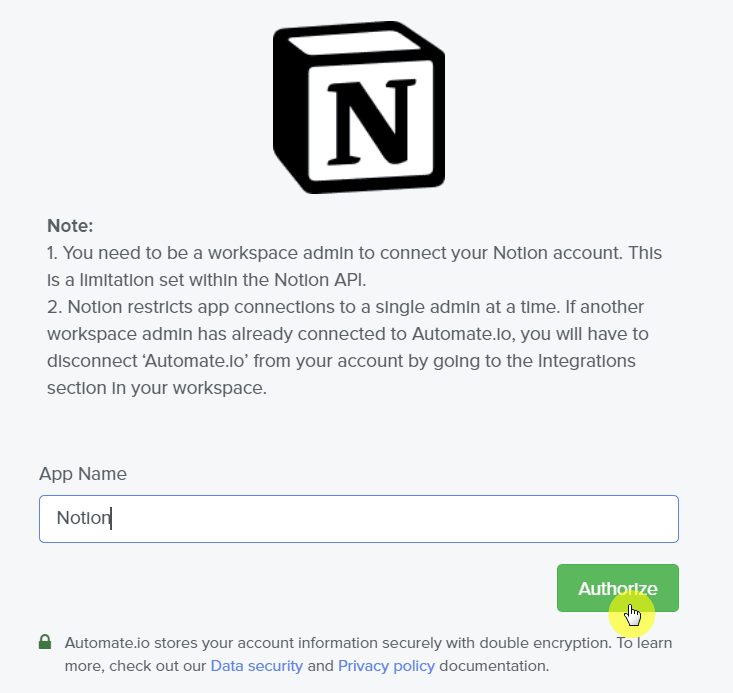
3. 於頁面右上角,選擇你要開啟API的Notion帳號 (參考下圖步驟1)。確認完畢後,點選下方藍色按鈕: Select page,選擇想讓 automate.io 讀取的Notion內容 (參考下圖步驟2)。
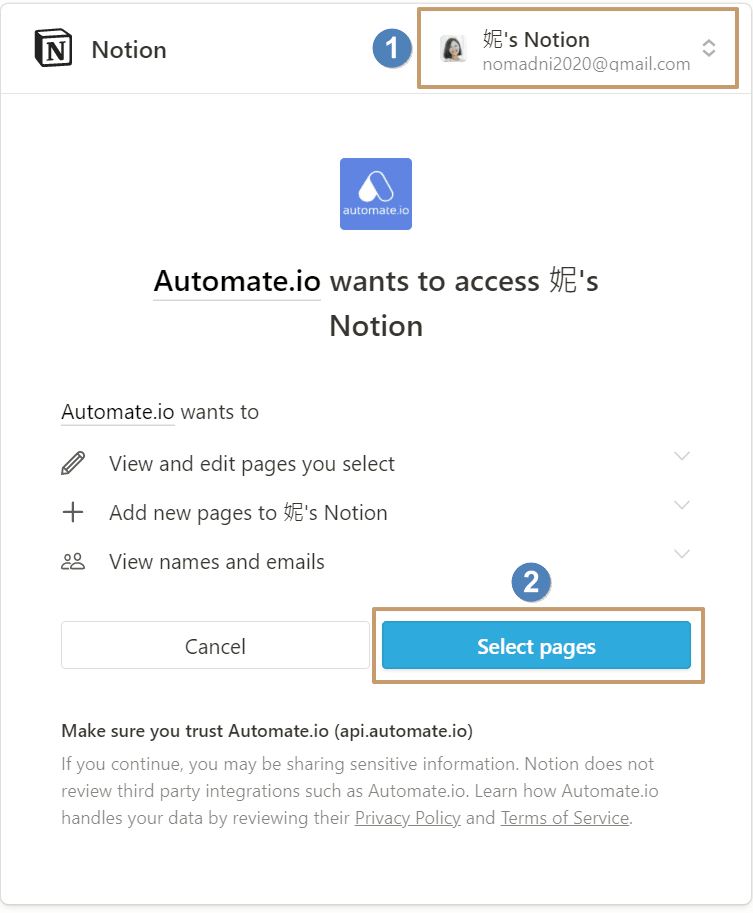
舉例來說,我想在: 「牧羊妮 || 最完整的Notion全方位模板分享與下載」這個頁面,利用API功能建立自動化的資料更新,因此便將此頁分享給automate.io,以方便後續與其他軟體做串接。
選定需要串聯API的Notion資料後,便可點選最下方的藍色按鈕:
Allow access,同意automate.io讀取該資料。
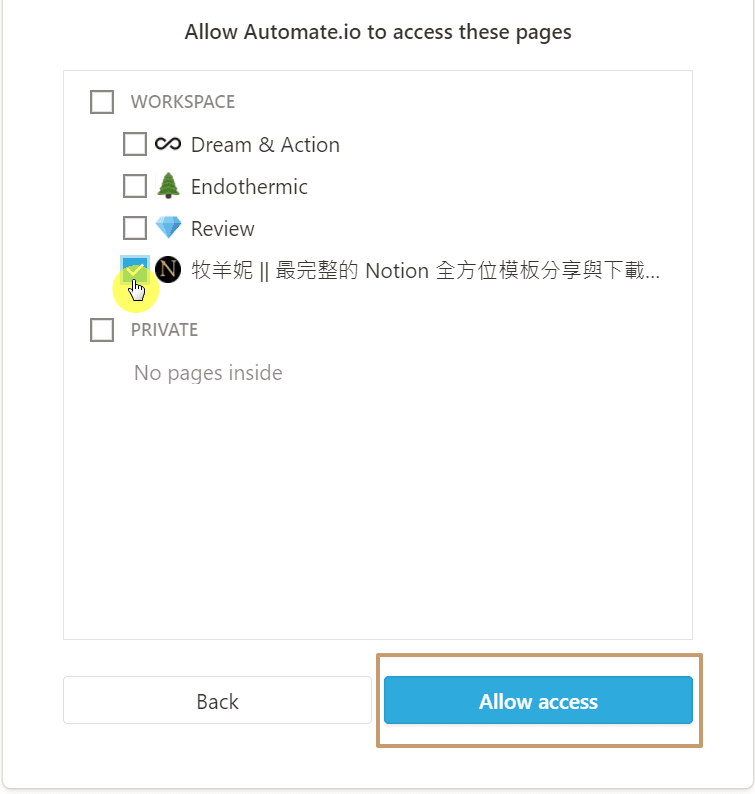
4. 恭喜你! 看到此頁資訊,就代表完成連線設定!
點選最下方藍色按鈕: Save 後,就大功告成啦!
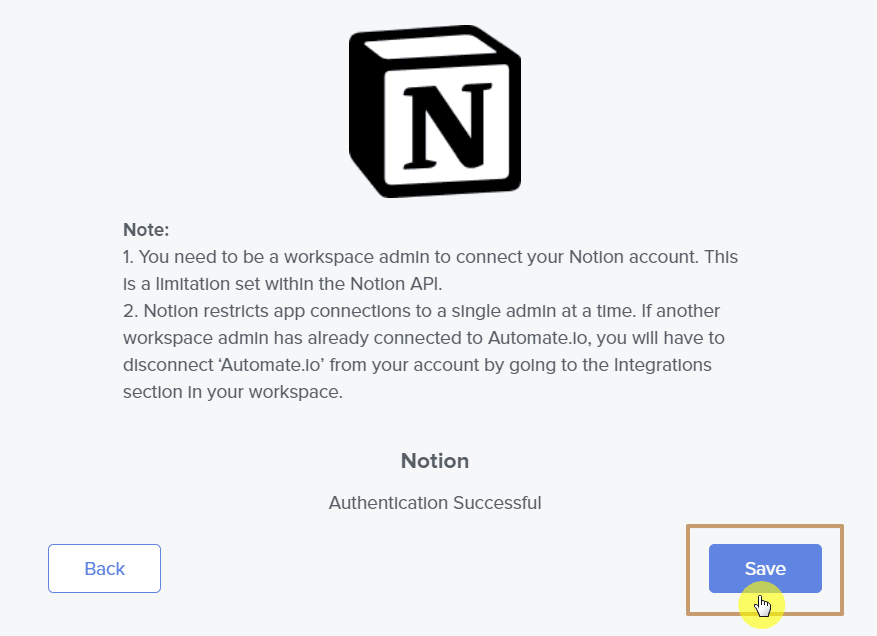
5. 回到automate.io的頁面上,會出現Notion的圖樣,代表串接完成。接下來,你便可以透過automate.io這條線,一端連接著Notion這個紙杯,另一端可連結任何automate.io已經串好的其他軟體 (例如Google行事曆),開啟你的Notion API大門,打造專屬於自己的高效生態圈!
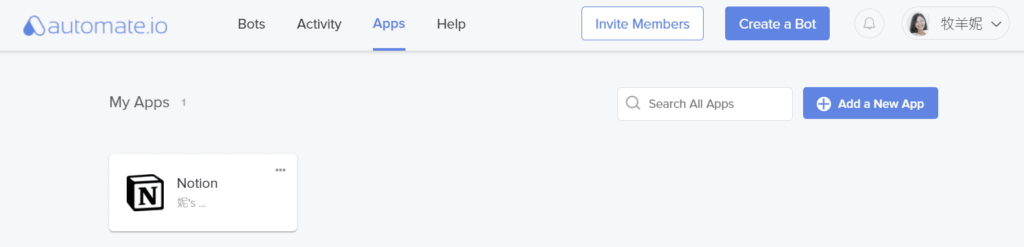
步驟三: Notion 頁面權限檢查
1. 回到Notion的頁面上,你可以看到「牧羊妮 || 最完整的Notion全方位模板分享與下載」的頁面,已分享權限給automate.io
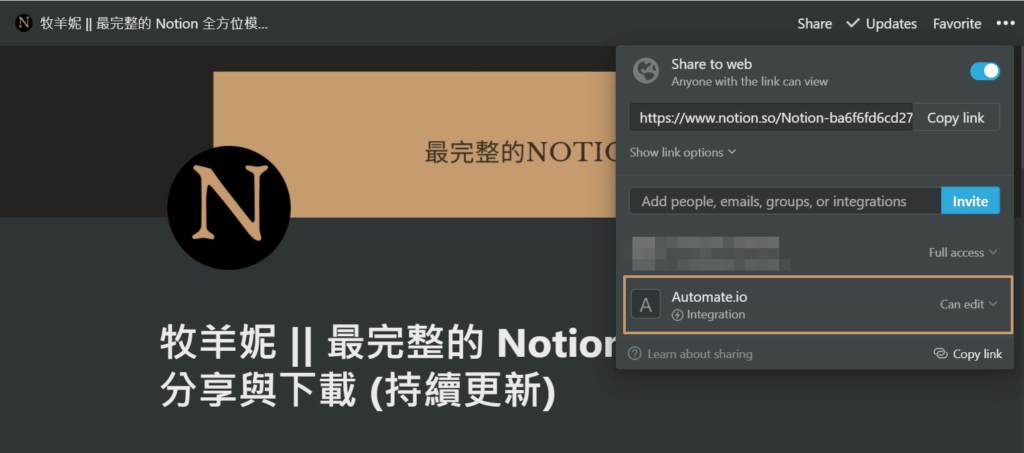
2. 於Notion API 設定的畫面中 (Setting & Members —> Integrations),也可看到API同意權已自動開啟。
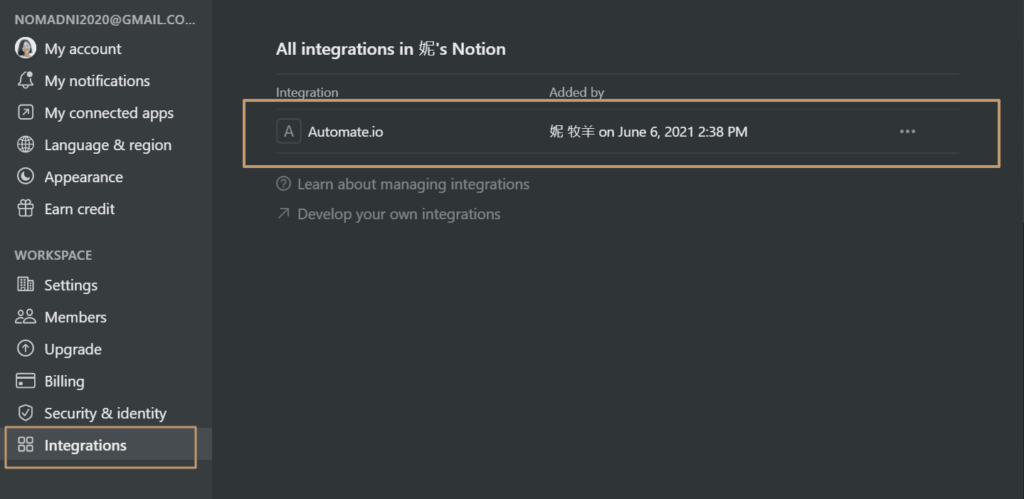
有了Zapier 和 automate.io的幫助,便能發揮你的創意,將Notion的應用再更升級!
下一篇文章,我想跟你分享我試玩3個禮拜,最愛的API功能! 將Google 行事曆與Notion待辦清單串聯。
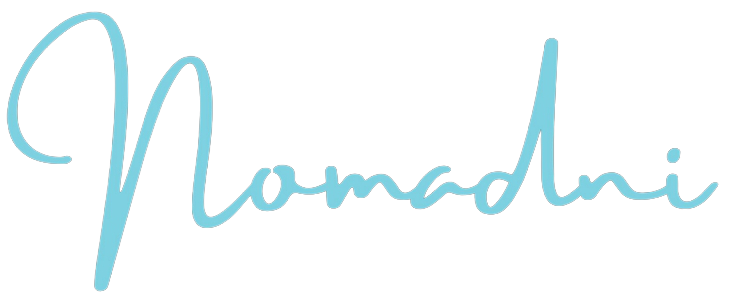
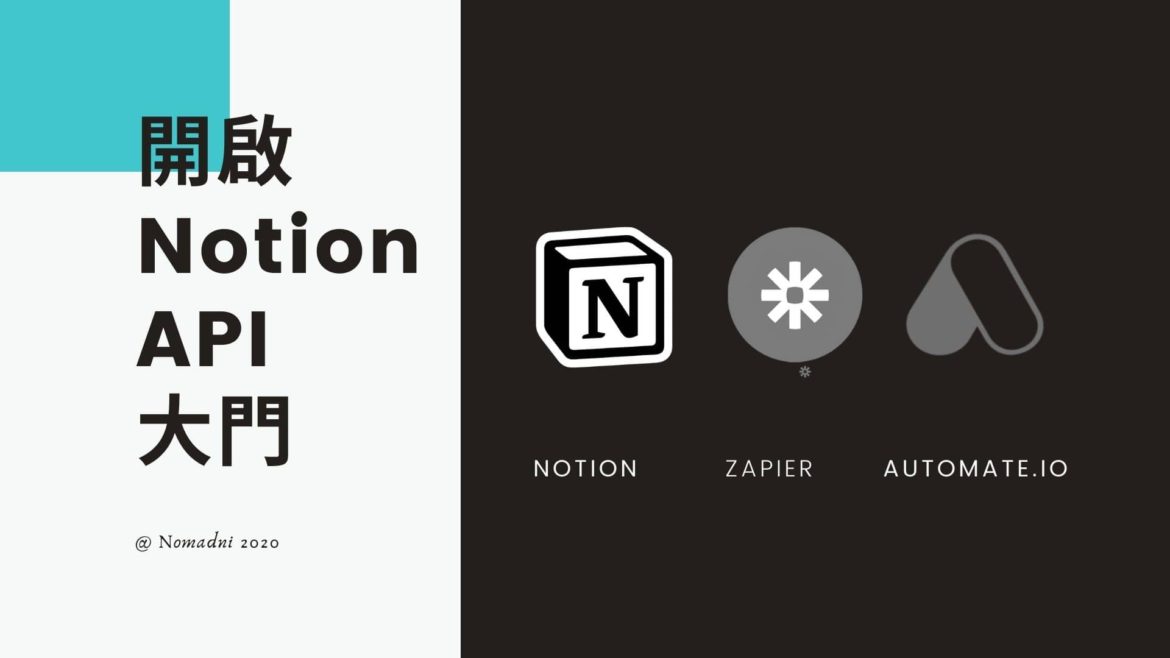


3 comments
您好,我在notion上練習寫了一本讀書筆記,但做完之後,發現想要輸出成PDF並用A4印出來時,有個非常嚴重的問題,版面會完全跑掉,請問您有辦法解決這個問題嗎?
不好意思,牧羊妮老師
我是使用ipad玩notion的,想連接zapper用google calendar
但是我在網頁版or app版都沒有找到”Settings & Members”
請問是ipad沒辦法這麼做嗎><? 謝謝
automate.io 已經下線了 網頁需要更新喔~~